
윈도우11을 사용하면서 항상 조금 불편한 기능들이 있는데요, 저한텐 바로 컴퓨터 노트북 전원을 킨 후 나오는 로그인 화면이 아닌가 싶습니다. 혼자 집에서만 사용하는 컴퓨터에 비밀번호는 헤제 해도 된다고 생각하는데요, 오늘은 컴퓨터를 켤 시 로그인 (비밀번호) 화면을 건너뛰고 바로 윈도우 11을 쓸 수 있는 방법을 알려드릴라 합니다.
1. 바탕화면에서 오른쪽 클릭을 한후 개인 설정을 클릭해 주세요.
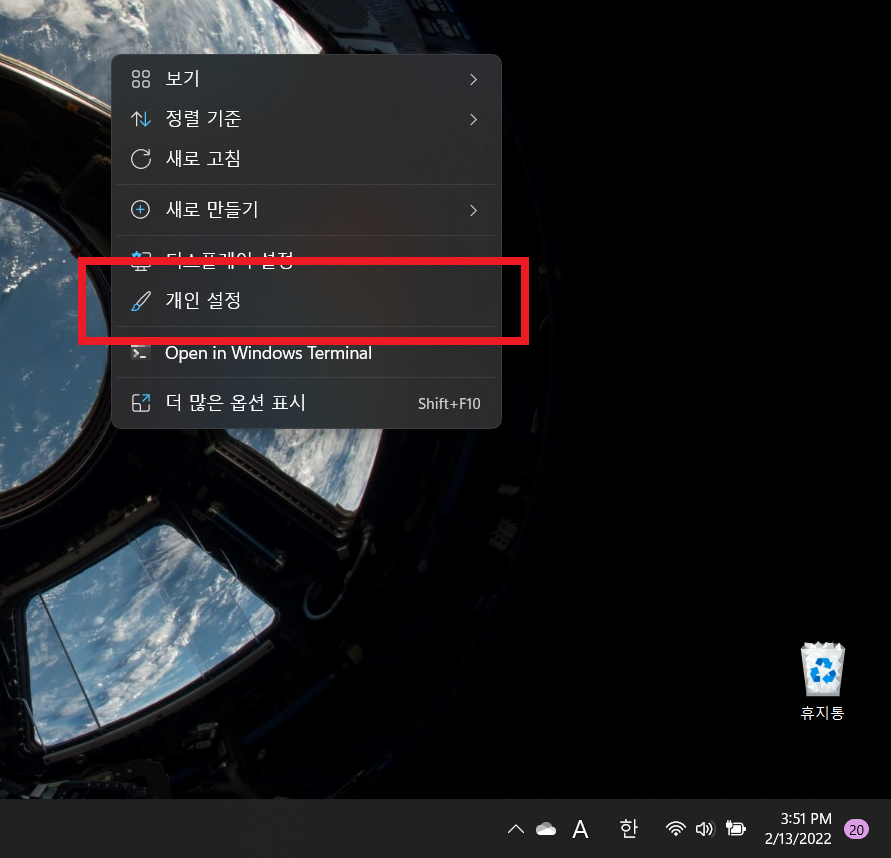
2. 계정 텝을 누른후 로그인 옵션을 클릭해 주세요.

3. 추가 설정 아래 Windows Hello 로그인을 끔으로 바꿔주세요. 이 옵션이 없다면 무시하시고 다음 단계로 넘어가시면 됩니다.

4. 키보드에 윈도우 (컨트롤 ctrl 키 옆) 키와 r을 눌러주세요 (윈도우 + r). 또는 시작 버튼을 오른쪽 마우스 클릭을 한 후 메뉴에서 실행 옵션을 선택해 주세요. 실행 열기에 netplwiz라고 타입 한 후 엔터 또는 확인을 눌러주세요.

5. 사용자 이름과 암호를 입력해야 이 컴퓨터를 사용할 수 있음 체크를 없애주세요 (선택 X). 확인 버튼을 눌러주세요.

6. 마지막으로 비밀번호 (암호) 를 두 번 입력하고 확인 버튼을 눌러줍니다.

이제 컴퓨터를 끈후 다시 전원을 켜보세요. 윈도우11 부팅이 끝나면 로그인 화면을 건너뛰고 바로 윈도우 11을 실행하는 걸 보실 수 있을 겁니다.